最近在学习的过程中接触了javaEE技术,里面涉及到数据库的使用,自己在电脑上安装了MySQL的5.7.20版本,安装此版本主要是方便在遇到问题时可以查得到解决方法。废话不多说,开始咯.
首先是日常的在甲骨文的官网上下载相应版本的压缩包,解压至指定位置。
如图:先选择自己对应的电脑版本进入该地址进行下载
下载地址:https://dev.mysql.com/downloads/mysql/
点开之后是这样的:

并点击标记位置进入版本的选择选择5.7.20版本
选择好版本之后下载
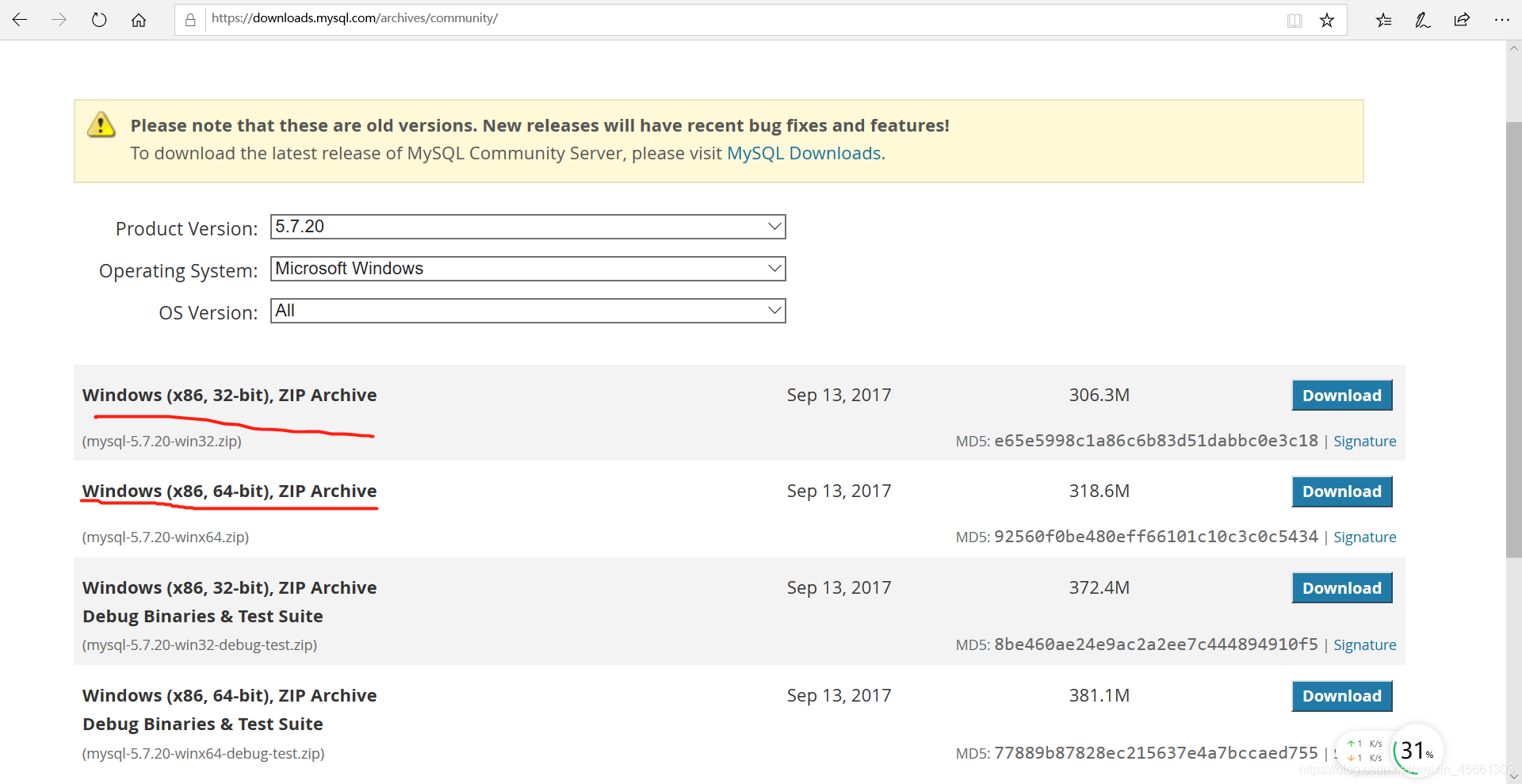
2.安装:
下载完毕之后解压到你想要的位置:
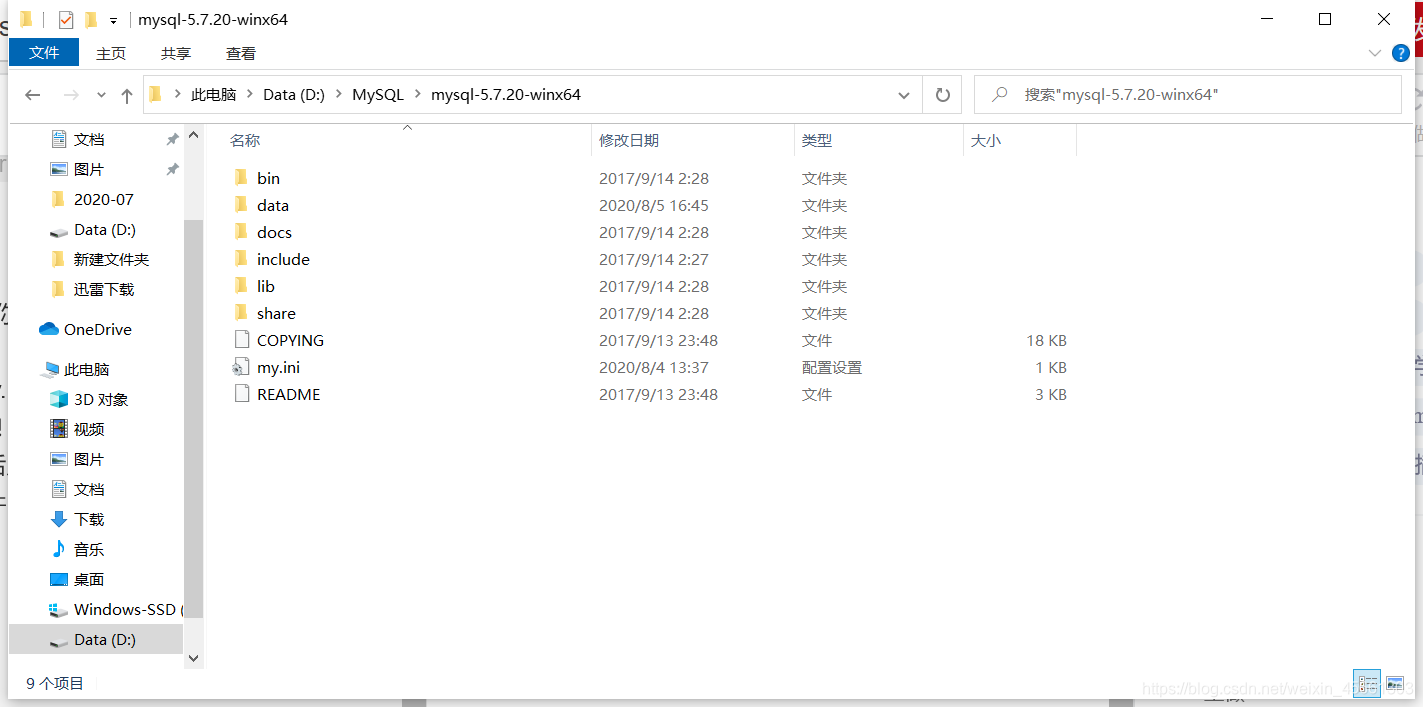
注意:这里并没有my.ini文件需要你自己重建,data文件夹如果没有也要建立!
建立好my.ini文件之后点击鼠标右键选择编辑,将以下的内容添加至my.ini文件中。
[client]
port=3306
default-character-set=utf8
[mysqld]
port=3306
character_set_server=utf8
//解压的目录:
basedir=D:\MySQL\mysql-5.7.20-winx64
//解压目录下data目录:
datadir=D:\MySQL\mysql-5.7.20-winx64\data
sql_mode=NO_ENGINE_SUBSTITUTION,STRICT_TRANS_TABLES
[WinMySQLAdmin]
D:\MySQL\mysql-5.7.20-winx64\bin\mysqld.exe3.配置环境变量
(1)打开控制面板->系统和安全->系统->高级系统设置->环境变量。
(2)点击系统变量点击系统变量下的新建,建立一个新的环境变量:
输入变量名:MYSQL_HOME
输入变量值:D:\MySQL\mysql-5.7.20-winx64
也就是mysql 的自定义解压目录
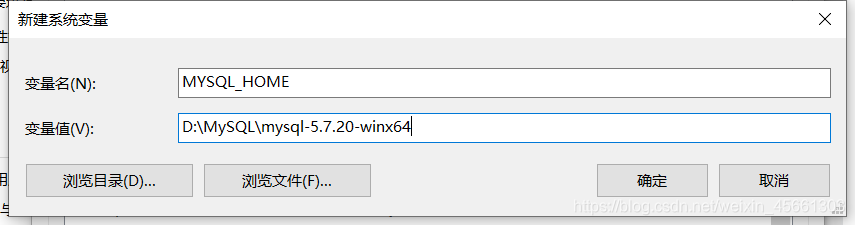
(3)选择系统变量中的path变量并双击,双击后点击新建,并将该值添加进去后,依次确定。
%MYSQL_HOME%\bin
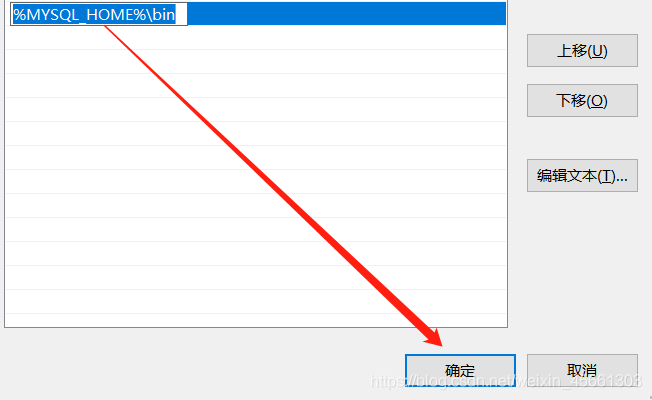
(4)以管理员的身份运行cmd
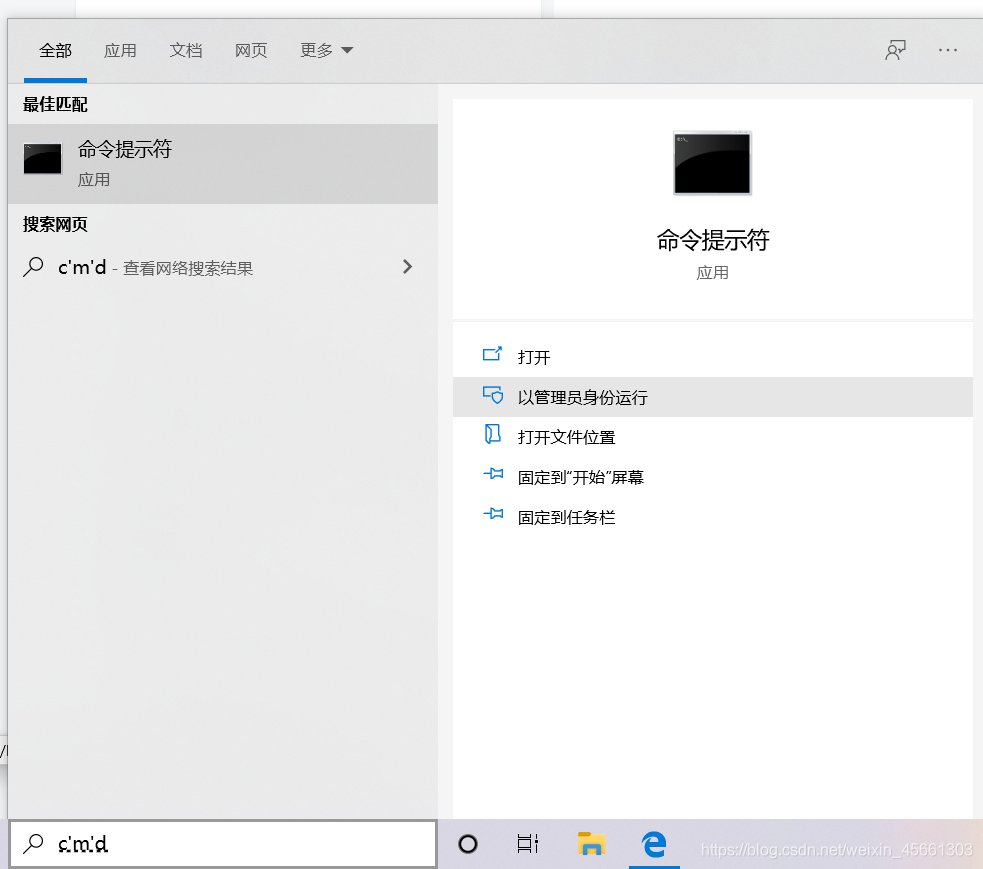
(5)运行cmd后进入MySQL的运行路径: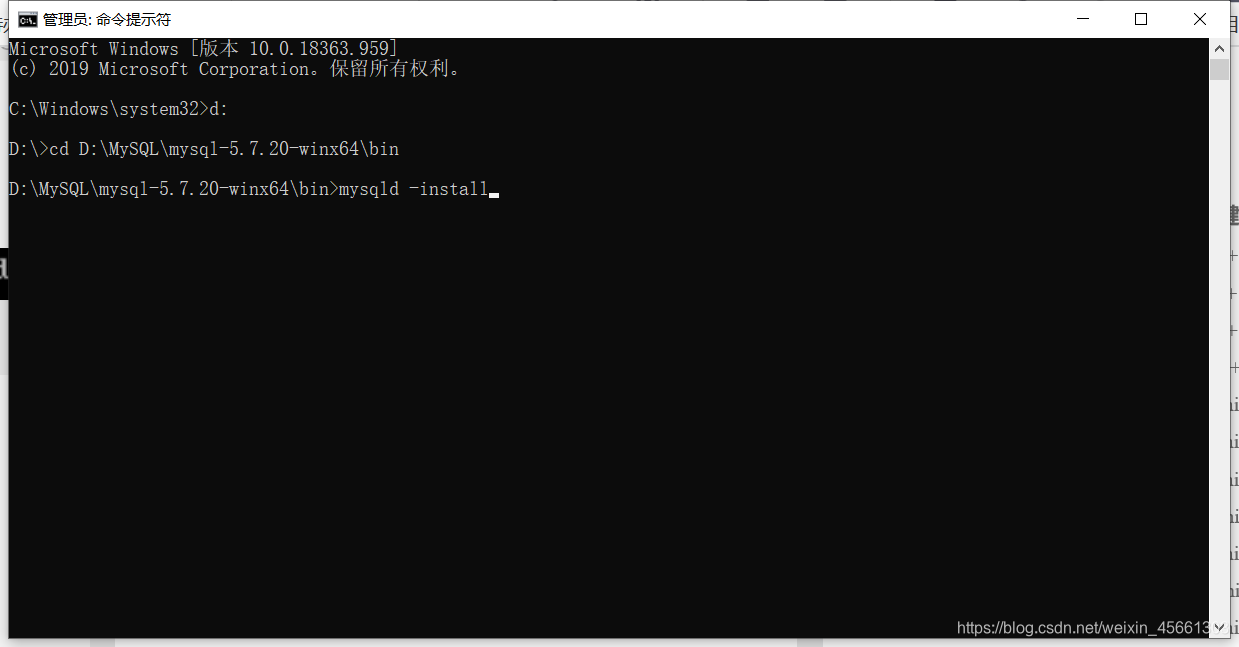
并输入mysqld -install并回车,会出现以下字样来提示你安装成功:

3.测试
利用管理员身份打开cmd,输入net start mysql
此时还无法正常启动,显示没有报告任何错误。

在前面安装的时候我们建立了一个data目录,此时只需将data文件夹以及里面的东西删除,重新建立一个空的data文件夹,在进入到安装路径下输入mysqld --initialize --console初始化:
第一个error是因为我把mysqld输成了mysql ,少了一个d。。。
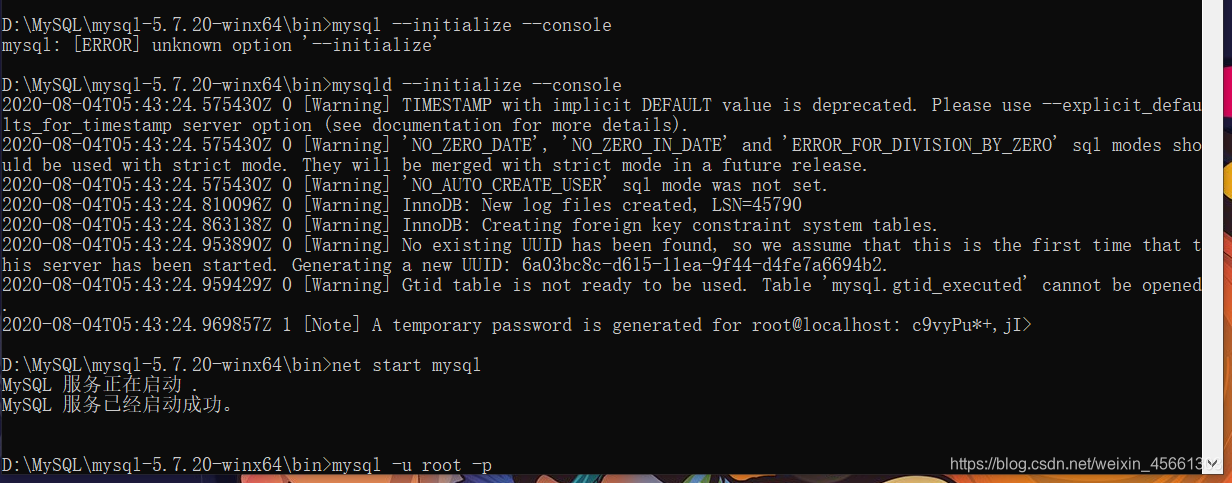
此时可以看到以及成功启动了,接着我们输入
mysql -u root -p 命令
此时会让你输入密码。而这个密码就在上面的[note那一部分]如图:

这是数据库随机生成的,输入标记的这一串即可进入数据库。进入界面如图:
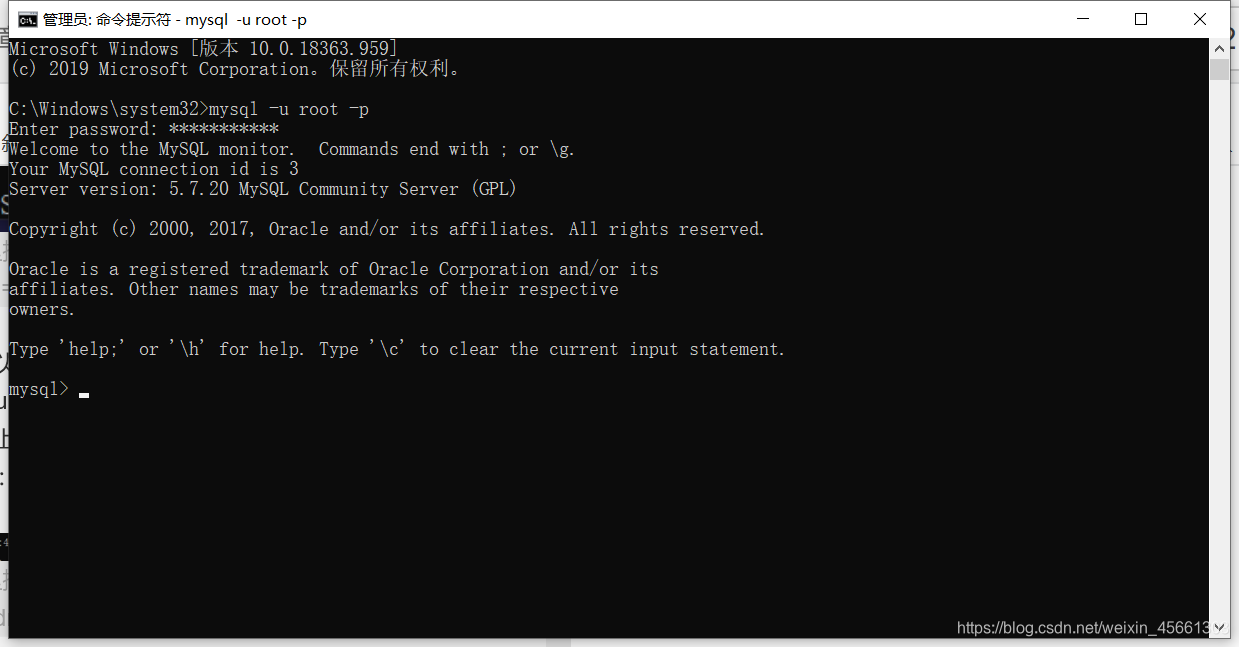
接下来就是修改密码了,我第一次按照网上的方式修改,也就是这两条语句:
(1).update user set password=password(‘123456’) where user=‘root’;
(2).mysql>update mysql.user set authentication_string=password(‘123qwe’) where user=‘root’ and Host =‘localhost’;
都没办法改 都有error。
结果如图:

(1)的错误是没有数据库,(2)的错误是让我用ALTER USER语句来修改
然后我就用下面的语句来修改,结果就成功了,输入语句后回车出现了“Query ok”的字样,也就是修改成功了。
修改密码的语句:
ALTER USER ‘root’@‘localhost’ identified by ‘新密码’ ;
后来查了一下是版本原因,5.7以上的版本要用alter语句来修改。
(出现问题可以留在评论区或者是私信我,会一一回复)